win10每次开机都要按numlock怎么回事 win10每次开机都需要按numlock如何解决
更新时间:2024-01-11 17:50:05作者:huige
通常我们电脑开机的时候,要输入密码都要用到数字键盘,可是很多win10系统用户发现每次开机要输入的时候都要按numlock才会亮灯才能输入数字,让用户们很是困扰,该怎么办呢,有遇到一样情况的用户们可以跟着笔者的步伐一起来看看win10每次开机都需要按numlock的详细解决方法。
方法如下:
1、在电脑开机之后,进入桌面了,鼠标右键点击“开始”菜单图标,然后点击“运行”。
2、在运行中输入“regedit”即可打开注册表编辑器。
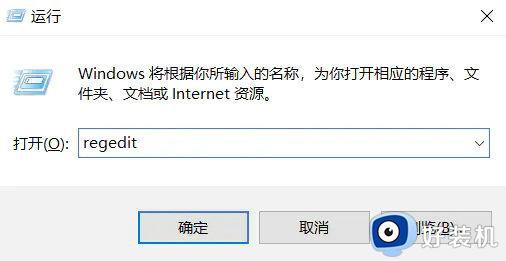
3、在注册表编辑器中,依次展开“HKEY_USERS > .DEFAULT > Control Panel > Keyboard”,点击Keyboard之后在右侧窗口中找到InitialKeyboardIndicators项目。双击进入。
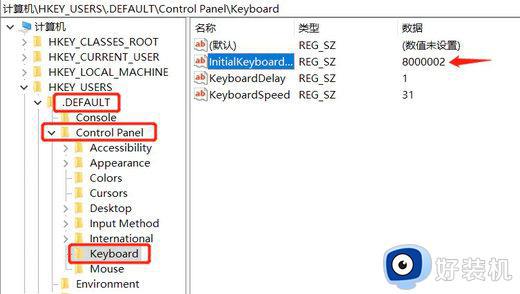
4、将InitialKeyboardIndicators项目的数值数据由2147483648,修改为“80000002”。并点击确定按钮。
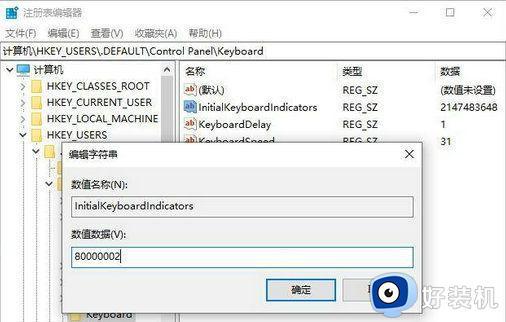
5、将电脑重新启动,看看是否Win10开机默认开启小键盘了。
以上给大家介绍的就是win10每次开机都要按numlock的详细解决方法,有遇到一样情况的用户们可以参考上面的方法来进行解决,希望帮助到大家。
win10每次开机都要按numlock怎么回事 win10每次开机都需要按numlock如何解决相关教程
- win10小键盘怎么设置开机自动启动 win10小键盘每次开机都要手动开启解决方法
- win10开机五分钟以上怎么回事 win10每次开机都要5分钟如何修复
- win10桌面图标每次开机都乱怎么办 win10每次开机桌面图标都乱的解决方法
- 如何设置win10电脑每天定时开机 win10每天自动开机怎么设置
- win10每次开机都要自动修复怎么办 win10怎么跳过自动修复
- 笔记本win10开盖自动开机怎么设置 win10系统笔记本开盖就开机设置方法
- win10桌面图标乱序怎么恢复 windows10开机桌面图标乱序如何解决
- win10系统每次开机后要鼠标双击任务栏才能完成加载怎么办
- win10怎么取消开机密码 win10开机密码怎么删除
- win10每次开机都要自动修复如何解决 win10电脑不断重复自动修复怎么办
- win10管理员名称改不了怎么回事 win10管理员账户名无法更改如何处理
- 本地用户和组不能用于这一版本win10怎么办 本地用户和组不适用于此版本win10如何处理
- win10不显示安全中心图标怎么办 win10安全中心不在任务栏显示如何处理
- win10设置开机启动项的步骤 win10系统如何设置开机启动项
- win10设置分辨率在哪里调整 win10电脑显示器分辨率怎么调最清晰
- win10怎么打开已禁用输入法图标 win10打开已禁用输入法图标的方法
win10教程推荐
- 1 win10不能更新系统怎么办 win10电脑不能更新系统修复方法
- 2 win10不支持显卡驱动怎么办 win10显卡不能安装驱动安装处理方法
- 3 win10右下角天气怎么关 win10删除电脑右下角天气显示的方法
- 4 win10删除文件需要管理员权限怎么办 win10删掉文件需要管理员权限处理方法
- 5 彻底关闭win10病毒和威胁防护的步骤 win10如何关闭病毒和威胁防护
- 6 win10进入桌面后鼠标一直转圈怎么回事 win10进桌面一直转圈怎么解决
- 7 win10桌面快捷图标出现白纸怎么回事 win10桌面快捷方式图标变成白板如何处理
- 8 win10计算器打不开怎么办 如何解决win10系统无法打开计算器
- 9 win10共享文件夹怎么在另一个电脑查看 win10共享文件夹另外一台电脑如何找到
- 10 win10关闭每次打开应用的通知设置方法 如何关闭win10每次点开软件都提醒
